Youku 비디오를 TV로 전송하는 방법
php 편집자 Banana가 고품질 비디오를 TV로 전송하는 방법을 공유했습니다. 스크린 캐스팅 기능을 사용하면 흥미진진한 콘텐츠를 더 큰 화면에서 시청할 수 있어 시청 경험이 향상됩니다. 화면을 TV로 전송하려면 먼저 TV와 휴대폰이 동일한 Wi-Fi 네트워크에 연결되어 있는지 확인해야 합니다. 그런 다음 비디오 앱을 열고 시청하려는 비디오를 찾은 다음 전송 버튼을 클릭하고 TV 장치를 선택하십시오. 이를 통해 고품질 비디오가 선사하는 시청각의 향연을 즐길 수 있습니다.

Youku 비디오 튜토리얼
Youku 비디오를 TV로 전송하는 방법
1. 먼저 Youku 비디오 앱을 열고 메인 페이지로 들어가서 [비디오]를 선택하여 재생합니다.

2. 그런 다음 재생 페이지로 들어가서 상단의 [컴퓨터 화면 미러링] 버튼을 클릭합니다.
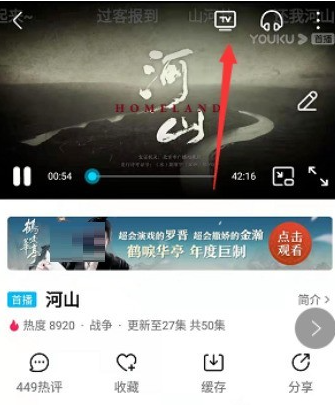
3. 그런 다음 두 장치 간의 연결에 로그인하십시오. 휴대폰과 컴퓨터가 동일한 네트워크에 연결되어 있는지 확인하십시오.
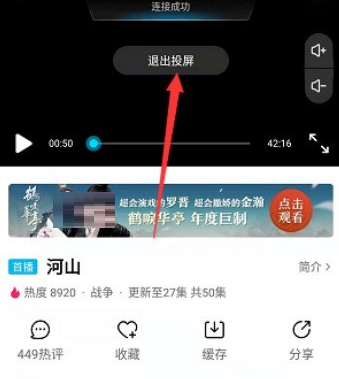
4. 연결이 성공한 후에는 화면 해상도를 선택할 수도 있습니다.
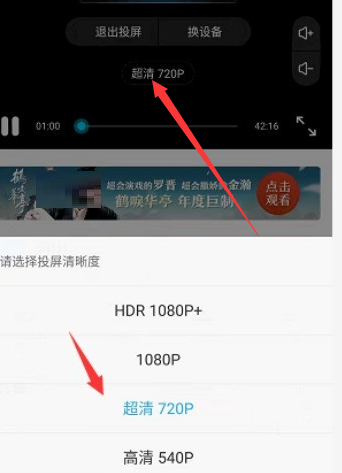
5. [전환] 장치를 클릭하면 연결된 스크린 캐스팅 장치를 볼 수 있습니다.
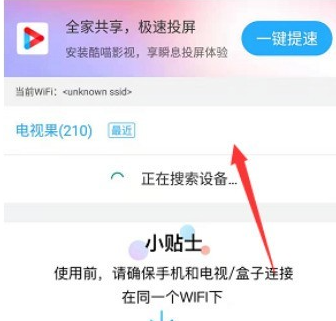
6. 마지막으로 연결이 성공한 후 아래 그림 오른쪽에서 볼륨을 조절할 수도 있습니다.
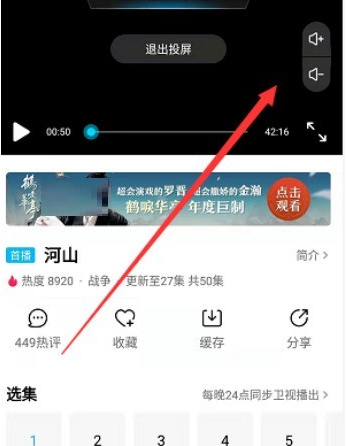
위 내용은 Youku 비디오를 TV로 전송하는 방법의 상세 내용입니다. 자세한 내용은 PHP 중국어 웹사이트의 기타 관련 기사를 참조하세요!

핫 AI 도구

Undresser.AI Undress
사실적인 누드 사진을 만들기 위한 AI 기반 앱

AI Clothes Remover
사진에서 옷을 제거하는 온라인 AI 도구입니다.

Undress AI Tool
무료로 이미지를 벗다

Clothoff.io
AI 옷 제거제

Video Face Swap
완전히 무료인 AI 얼굴 교환 도구를 사용하여 모든 비디오의 얼굴을 쉽게 바꾸세요!

인기 기사

뜨거운 도구

메모장++7.3.1
사용하기 쉬운 무료 코드 편집기

SublimeText3 중국어 버전
중국어 버전, 사용하기 매우 쉽습니다.

스튜디오 13.0.1 보내기
강력한 PHP 통합 개발 환경

드림위버 CS6
시각적 웹 개발 도구

SublimeText3 Mac 버전
신 수준의 코드 편집 소프트웨어(SublimeText3)
 트럼프는 방금 Tiktok 금지를 지연 시켰습니다 (다시)
Apr 11, 2025 am 10:48 AM
트럼프는 방금 Tiktok 금지를 지연 시켰습니다 (다시)
Apr 11, 2025 am 10:48 AM
Tiktok의 미국 금지는 이번에는 6 월 18 일까지 다시 지연되었습니다. 트럼프 대통령은 진실 사회에 마감일을 75 일까지 연장하는 새로운 행정 명령을 발표하여 Bytedance가 미국 구매자를 찾는 데 더 많은 시간을 허용했습니다. 이것은 p의 두 번째 지연을 나타냅니다
 Google지도가 광고로 가득 찬 이유는 무엇입니까?
Apr 09, 2025 am 12:18 AM
Google지도가 광고로 가득 찬 이유는 무엇입니까?
Apr 09, 2025 am 12:18 AM
Googlemaps가 광고로 가득 찬 이유는 비즈니스 모델이 광고를 통해 운영 비용을 충당해야하기 때문입니다. 1) Google은 다양한 형태의 광고를 -maps에 포함시켜 무료 서비스를 유지합니다. 2) 사용자는 "스폰서"또는 "광고"태그로 결과를 식별하여 광고를 관리 할 수 있습니다. 3) 사용자 경험을 향상시키기위한 팁에는 오프라인 맵 사용 및 "탐색"기능이 포함됩니다.
 Google지도 사진을 찍기 위해 돈을받을 수 있습니까?
Apr 10, 2025 am 09:36 AM
Google지도 사진을 찍기 위해 돈을받을 수 있습니까?
Apr 10, 2025 am 09:36 AM
Googlemaps를 위해 사진을 찍을 수 있습니다. Googlemaps 로컬 마법사 프로그램에 가입하여 고품질 사진 및 의견을 업로드하여 GooglePlay Points 및 기타 보상을 사용할 수 있습니다.
 Google지도 드라이버는 얼마를 지불합니까?
Apr 08, 2025 am 12:14 AM
Google지도 드라이버는 얼마를 지불합니까?
Apr 08, 2025 am 12:14 AM
Google지도 운전자는 기본 급여 및 킬로미터가 계산 한 보너스를 포함하여 돈을 벌 수 있습니다. 급여 구조는 계약 시스템을 기준으로하며, 기본 급여는 한 달에 약 $ 3,000, 킬로미터 당 $ 0.1의 보너스이며 밤에 운전할 때 추가 보너스를 얻을 수 있습니다.
 Aliexpress vs Taobao : 국경 간 전자 상거래를위한 비교 안내서
Apr 22, 2025 am 11:56 AM
Aliexpress vs Taobao : 국경 간 전자 상거래를위한 비교 안내서
Apr 22, 2025 am 11:56 AM
Aliexpress 및 Taobao의 잠재력 잠금 해제 : 국경 간 전자 상거래 가이드 알리바바 그룹의 Aliexpress와 Taobao는 중국의 번성하는 전자 상거래 환경을 지배합니다. 그러나 그들은 별개의 시장을 수용하고 독특한 기능을 제공합니다.
 가장 인기있는 'Good Lock'모듈로 삼성을 사용자 정의하십시오.
Apr 19, 2025 am 11:22 AM
가장 인기있는 'Good Lock'모듈로 삼성을 사용자 정의하십시오.
Apr 19, 2025 am 11:22 AM
좋은 잠금의 전력 잠금 해제 : 삼성 갤럭시 커스터마이징을위한 세 가지 필수 모듈 Samsung Galaxy 전화 소유자는 Galaxy Store 및 Play Store에서 제공되는 다목적 Good Lock 앱에 액세스 할 수 있습니다. 이 무료 앱은 광범위한 사용자 정의를 제공합니다
 운송 비용을 이해하고 줄이기위한 팁
Apr 22, 2025 am 11:22 AM
운송 비용을 이해하고 줄이기위한 팁
Apr 22, 2025 am 11:22 AM
DHGATE에서 온라인 쇼핑을위한 운송 비용 절감에 대한 포괄적 인 가이드 개인이든 상업적 목적이든 온라인 쇼핑은 상당한 비용이 될 수 있습니다. 장기적인 성공은 이러한 비용에 기여하는 다양한 요소를 이해하고이를 줄이기위한 실질적인 전략을 채택하는 데 달려 있습니다. 이 기사는 운송 비용 협상 및 배송 비용 절감 및 저렴한 배송 옵션 찾기에 대한 포괄적 인 안내서를 제공합니다. 화물은 정적이지 않지만 다양한 요인에 의해 결정되며, 이러한 요소를 이해하는 것은 운송 비용을 줄이기 위해 필수적입니다. 이러한 요소는 다음과 같습니다. 거리 국제 교통에는 관세 공식과 장거리가 포함되므로 일반적으로 더 많은 비용이 듭니다. 패키지 크기 및 무게 : 추가 배송 요금은 무게 또는 두께가 큰 품목이 적용됩니다. 배송 속도 : 표준 또는 경제적 운송 방식보다 빠른 교통 수단
 Google 로컬 광고는 무엇입니까?
Apr 07, 2025 am 12:14 AM
Google 로컬 광고는 무엇입니까?
Apr 07, 2025 am 12:14 AM
Google 지역 광고는 비즈니스가 현지 시장 노출을 늘리고 입찰, 품질 점수 및 지리적 위치 데이터를 통해 잠재 고객을 유치 할 수 있도록 도와줍니다. 1. 지역 광고 캠페인을 만들려면 입찰 전략과 예산을 설정해야합니다. 2. 고급 사용량은 시간 기간에 따라 입찰을 동적으로 조정할 수 있습니다. 3. 최적화 전략에는 키워드, 광고 사본, 입찰 및 지리적 위치 최적화가 포함되어 노출 및 전환율을 향상시킵니다.






